测试一安装IIS、CA证书服务、配置SSL及抓包
- 格式:doc
- 大小:24.00 KB
- 文档页数:4

实验 5-1 CA证书的安装、申请及在Web中的应用1、实验目的通过观察和动手实验,使学生更深入理解PKI公钥基础设施中数字证书的作用,以win2003 server CA中心为例,学会客户端如何从独立CA中心申请数字证书,CA中心如何签发证书。
2、实验原理2.1 PKI基础PKI (Pubic Key Infrastructure)是一个用公钥密码学技术来实施和提供安全服务的安全基础设施,它是创建、管理、存储、分布和作废证书的一系列软件、硬件、人员、策略和过程的集合。
PKI基于数字证书基础之上,使用户在虚拟的网络环境下能够验证相互之间的身份,并提供敏感信息传输的机密性、完整性和不可否认性,为电子商务交易的安全提供了基本保障。
一个典型的PKI系统应包括如下组件:(1)安全策略安全策略建立和定义了组织或企业信息安全方面的指导方针,同时也定义了密码系统使用的处理方法和原则。
(2)证书操作阐述CPS(Certificate Practice Statement)一些PKI系统往往由商业证书发放机构(CCA)或者可信的第三方来对外提供服务,所以需要提供CPS给其使用者参考,以供其了解详细的运作机理。
CPS是一些操作过程的详细文档,一般包括CA是如何建立和运作的,证书是如何发行、接收和废除的,密钥是如何产生、注册和认证的等内容。
(3)证书认证机构CA(Certificate Authority)CA系统是PKI的核心部分,因为它管理公钥的整个生命周期。
CA的作用主要包括如下几个方面:发放证书,用数字签名绑定用户或系统的识别号和公钥。
规定证书的有效期。
通过发布证书废除列表(CRL)确保必要时可以废除证书。
(4)注册机构RA(Registration Authority)RA是CA的组成部分,是用户向CA申请服务的注册机构,它负责接收用户的证书申请,审核用户的身份,并为用户向CA提出证书请求,最后将申请的证书发放给用户。
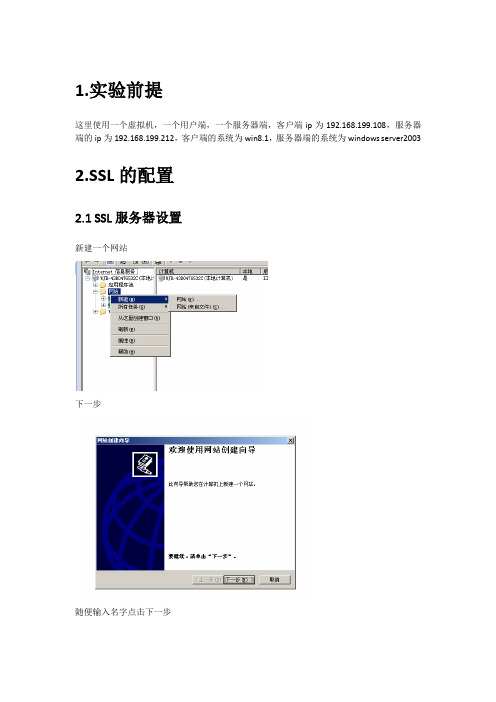
1.实验前提这里使用一个虚拟机,一个用户端,一个服务器端,客户端ip为192.168.199.108,服务器端的ip为192.168.199.212,客户端的系统为win8.1,服务器端的系统为windows server20032.SSL的配置2.1 SSL服务器设置新建一个网站下一步随便输入名字点击下一步设置服务器ip,点击下一步选择作为网站的路径,点击下一步设置权限点击完成文件夹下的网页文件在客户端浏览器打开index.html文件2.2未启用SSL情况下抓包情况客户端用wireshark抓包查看39个包,可见http协议不加密2.3网站配置ssl协议2.3.1安装证书服务打开添加或删除程序添加证书服务,SSL协议需要证书点击添加/删除windows组件,勾选证书服务安装证书,直接确认警告点击下一步选择独立根CA,直接默认下一步输入公有名称和有效期限,点击下一步默认点击下一步点击确认等待完成,并点击完成2.3.2创建根证书:右键要配置的网站,点击属性选择目录安全性切换到目录安全性,点击服务器证书点击下一步选择新建证书,点击下一步下一步默认下一步填写单位部门这里是公用名称按要求填写信息填写输出文件目录下一步点击完成2.3.3创建服务器证书在服务器的浏览器中输入http://localhost/certsrv/default.asp进入证书申请服务,点击申请一个证书点击高级证书申请点击使用base64编码的CMC申请打开刚才输出的证书请求文件,把里面的内容全部复制粘贴到申请网站中,点击提交2.3.4证书签发启用SSL 打开管理工具—证书颁发机构选择挂起的申请,右键颁发然后在颁发的证书一栏就可以看到了然后再次打开http://localhost/certsrv/default.asp,点击查看挂起的证书申请的状态点击申请的证书选择base64编码,点击下载证书保存2.3.5 IIS证书安装再次进入目录安全性点击服务器证书下一步选择处理挂起的请求并安装证书,点击下一步选择刚才下载的证书,点击下一步设置默认的SSL端口443下一步完成然后进入目录安全性点击安全通讯的编辑,勾选要求安全通道然后就可以用https协议来访问了(证书不被浏览器认为安全,但可以正常访问)2.4启用SSL情况下抓包效果可看到数据被加密了以上就是SSL协议对使用http协议传输的数据进行加密的过程3.IPSec的设置3.1创建IPSec规则打开服务器的本地安全设置右键,点击管理ip筛选表和筛选器操作点击添加输入名称点击添加,下一步下一步从源地址选择一个特定的ip地址输入客户端的ip地址目标地址设置为我的ip地址,点击下一步选择TCP协议,点击下一步设置从任意端口到8888端口,点击下一步完成确认切换到管理筛选器操作,因为创建了ip筛选器,还需要设置是禁止还是允许,点击添加下一步输入名称,点击下一步选择阻止,点击下一步完成然后右键创建ip安全策略下一步输入名称,下一步取消勾选,下一步然后右键刚才新创建的安全策略--属性点击添加,下一步下一步默认直接下一步选择刚才新建的筛选表,下一步选择筛选器操作完成查看指派前的效果3.2服务器配置在服务器端的iis管理器中新建一个使用8888端口的网站在客户端的浏览器输入http://192.168.199.212:8888/index.html,抓包,可以看到客户端向服务器端发送TCP请求包后,服务器端有相应的响应,完成了三次握手,发回http包3.3启用IPSec右键指派在客户端的浏览器输入http://192.168.199.212:8888/index.html,抓包,可以看到此时客户端连续发了3个TCP请求包给服务器端,都没有响应,证明IPSec配置有效。

极空间配置证书
极空间配置证书的步骤如下:
1.获取证书:首先需要从权威的SSL证书颁发机构(CA)获取证
书。
可以选择付费证书或免费证书,根据实际情况进行选择。
2.安装证书:将获取到的证书安装到极空间服务器上。
可以根据
不同的操作系统和服务器类型,选择不同的安装方式。
在安装过程中,需要提供证书的密码或密钥,并按照提示进行操作。
3.配置证书:在安装完证书后,需要配置极空间服务器以使用该
证书。
这通常涉及到在服务器上设置SSL加密连接,确保数据传输的安全性。
具体配置方法可能因服务器操作系统和配置而有所不同,需要根据实际情况进行操作。
4.测试证书:配置完证书后,需要进行测试以确保证书正常工
作。
可以尝试在浏览器中访问极空间服务器,查看是否能够正确加载并显示带锁符号的网址链接,以确保SSL加密连接已成功建立。
需要注意的是,具体的配置步骤可能因极空间服务器的操作系统和版本而有所不同。

ssl测试方法
有几种常见的SSL测试方法,可以用于检查SSL证书和通信链路的安全性和正确性。
1. SSL证书验证:使用SSL验证工具,如OpenSSL命令行工具,通过连接到目标服务器并检查其SSL证书,验证证书的有效性、证书链的完整性以及证书的所属机构和过期日期等。
2. 密钥长度测试:通过使用SSL测试工具,如SSL Labs的SSL Server Test,对目标服务器的SSL配置进行测试,包括检查密钥的长度是否符合最低安全要求,推荐使用2048位或更长的RSA密钥。
3. SSL协议版本测试:使用工具或浏览器插件,如SSL Labs 的SSL Server Test或Qualys BrowserCheck,通过尝试连接到目标服务器并检查其支持的SSL/TLS协议版本,以确定是否存在过时的、易受攻击的SSL协议版本。
4. 漏洞扫描:使用漏洞扫描工具,如Nessus或OpenVAS,扫描目标服务器以检测已知的SSL漏洞和安全问题,包括心脏滴血漏洞(Heartbleed)、POODLE漏洞等。
5. 中间人攻击测试:使用工具,如Wireshark或mitmproxy,模拟中间人攻击的情况,检查在SSL通信过程中是否存在潜在的安全漏洞。
注意:在进行SSL测试时,需要获得目标服务器的授权,并在合法的范围内进行测试,遵守适用的法律法规和道德准则。

ssl测试方法摘要:1.SSL测试方法概述2.具体SSL测试步骤3.SSL测试中的注意事项4.测试结果解读与应用正文:随着网络安全的重要性日益凸显,SSL(安全套接层)协议在保护网络数据传输方面发挥着越来越重要的作用。
为确保SSL加密连接的安全可靠,掌握一套有效的测试方法至关重要。
本文将详细介绍SSL测试方法,帮助您更好地识别和解决潜在问题。
一、SSL测试方法概述SSL测试主要针对SSL证书、加密算法、握手过程等方面进行。
测试目的是确保SSL连接的安全性、完整性和可靠性。
一般来说,SSL测试方法包括以下几个方面:1.验证SSL证书:检查证书是否合法,颁发机构是否受信任。
2.加密算法测试:测试所用加密算法是否能有效防止数据泄露。
3.握手过程测试:检查握手过程是否符合SSL/TLS标准,防止中间人攻击。
4.数据传输测试:模拟实际应用场景,验证数据传输是否安全可靠。
二、具体SSL测试步骤1.安装SSL测试工具:选择一款合适的SSL测试工具,如SSL Labs、Qualys SSL Labs等。
2.输入待测网站地址:将需要测试的网站地址输入到测试工具中。
3.开始测试:点击开始测试按钮,等待测试结果。
4.分析报告:查看测试报告,关注各项指标是否达到预期。
三、SSL测试中的注意事项1.选择合适的测试工具:不同的测试工具侧重点和准确性有所不同,可根据实际需求选择。
2.关注测试结果中的关键指标:如加密算法、证书有效期、服务器配置等。
3.定期进行测试:SSL加密技术和标准不断更新,定期进行测试有助于发现潜在问题。
四、测试结果解读与应用1.根据测试报告,评估待测网站的SSL安全性。
2.对于存在问题的网站,提出改进措施,如更新证书、调整加密算法等。
3.将测试结果分享给网站管理员,协助他们提升网络安全。
通过以上方法,您可以全面了解SSL连接的安全性能,并及时发现和解决潜在隐患。

windows server 2012+IIS8.0安装配置ssl证书方法(温馨提示:安装ssl证书前请先备份您需要修改的服务器配置文件)1.1 ssl证书安装环境简介安装windows server 2012 IIS8.0操作系统服务器一台;web站点一个;SSL证书一张(备注:本指南使用域名OV SSL证书进行操作)1.2 网络环境要求请确保站点是一个合法的外网可以访问的域名地址,可以正常通过或进行正常访问。
2.1 获取ssl证书成功在沃通CA申请SSL证书后,会得到一个有密码的压缩包文件,输入证书密码后解压得到五个文件:for Apache、for IIS、for Ngnix、for Other Server,这个是证书的几种格式,解压for IIS压缩包,会得到一个.pfx格式的证书,IIS8.0上需要用到pfx格式的证书。
2.2 导入ssl证书开始-〉运行-〉MMC,启动控制台程序->选择菜单“文件-〉添加/删除管理单元”->列表中选择“证书”->点击“添加”->选择“计算机帐户” ->点击完成。
在控制台的左侧显示证书树形列表,选择“个人”- “证书”,右键单击,选择“所有任务-〉导入”,根据“证书导入向导”的提示,将.pfx格式文件导入,注意导入过程选择“根据证书内容自动选择存储区”。
(注意导入过程中需要输入密码)导入成功后,刷新,可以看到如下图所示的证书信息图:2.3 分配服务器证书打开IIS8.0管理器面板,找到待部署证书的站点,点击“绑定”如图3选择“绑定”->“添加”->“类型选择https” ->“端口443” ->“ssl证书【导入的证书名称】” ->“确定”,SSL缺省端口为443端口,(请不要随便修改。
如果您使用其他端口如:8443,则访问时必须输入:https://:8443)。
如下图:2.4 测试是否安装成功重启IIS8.0服务,在浏览器地址栏输入:https:// (申请证书的域名)测试您的ssl证书是否安装成功,如果成功,则浏览器下方会显示一个安全锁标志。
ssl测试方法摘要:1.SSL概述2.SSL测试方法3.测试工具与技术4.测试过程详解5.测试注意事项6.总结与建议正文:**SSL概述**SSL(Secure Sockets Layer,安全套接层协议)是一种用于保障互联网通信安全的技术。
它通过加密通信双方的数据,防止数据在传输过程中被窃取、篡改或伪造。
目前,SSL已成为保障网站数据安全的重要手段。
**SSL测试方法**为了确保SSL的安全性,需要对其进行测试。
SSL测试主要包括以下几个方面:1.证书验证:检查SSL证书的有效性、颁发机构以及证书中的信息是否正确。
2.加密强度:评估加密算法的安全性,如RSA、AES等。
3.协议版本:确认所使用的SSL协议版本,如SSLv3、TLSv1.2等。
4.安全套接层配置:检查SSL配置参数是否合理,如加密套件、密码套件等。
5.实战攻防:模拟实际攻击场景,检测SSL安全性能。
**测试工具与技术**在进行SSL测试时,可以使用一些专业的测试工具,如:1.SSL Labs:在线检测工具,可快速评估网站SSL安全性能。
2.Qualys Lab:提供详细的SSL测试报告,帮助找出潜在安全问题。
3.Burp Suite:拦截、修改和重放HTTP请求,用于检测SSL漏洞。
**测试过程详解**1.证书验证:通过在线检测工具或手动查看证书信息,确认证书有效性。
2.加密强度:分析加密算法,评估其抵抗暴力破解、侧信道攻击等的能力。
3.协议版本:检查SSL协议版本,确保其不受已知漏洞影响。
4.配置检查:分析SSL配置文件,调整不合理参数,如关闭过时加密套件、降低密码套件强度等。
5.实战攻防:使用专业工具,模拟攻击者行为,检测SSL安全性能。
**测试注意事项**1.确保测试环境与实际应用场景相符。
2.遵循相关法律法规,切勿进行非法测试。
3.及时更新测试工具和知识库,了解最新漏洞和攻击手法。
**总结与建议**SSL测试是保障网站数据安全的重要环节。
iis 配置安全基线标准与操作指南下载温馨提示:该文档是我店铺精心编制而成,希望大家下载以后,能够帮助大家解决实际的问题。
文档下载后可定制随意修改,请根据实际需要进行相应的调整和使用,谢谢!并且,本店铺为大家提供各种各样类型的实用资料,如教育随笔、日记赏析、句子摘抄、古诗大全、经典美文、话题作文、工作总结、词语解析、文案摘录、其他资料等等,如想了解不同资料格式和写法,敬请关注!Download tips: This document is carefully compiled by theeditor.I hope that after you download them,they can help yousolve practical problems. The document can be customized andmodified after downloading,please adjust and use it according toactual needs, thank you!In addition, our shop provides you with various types ofpractical materials,such as educational essays, diaryappreciation,sentence excerpts,ancient poems,classic articles,topic composition,work summary,word parsing,copy excerpts,other materials and so on,want to know different data formats andwriting methods,please pay attention!IIS配置安全基线标准与操作指南一、引言Internet Information Services (IIS) 是微软公司提供的一个用于创建和运行网络应用程序的Web服务器。
CA服务器的创建和CA客户端认证过程实验内容:创建一台CA服务器,和一台IIS服务器,通过IIS服务器搭建网站,连接DNS服务器获取CA安全服务,验证CA客户端安全认证过程;实验思路:准备实验所需的两台虚拟机A、B,在虚拟机A中安装CA服务,同时也要安装IIS服务,用来支持CA服务,在虚拟机B中安装IIS服务和DNS服务,用作CA客户端,然后在虚拟机B中搭建网站,对CA服务器请求CA服务,验证实验全过程;实验步骤:1.准备实验所需的两台虚拟机“CA 192.168.4。
186”、“DNS+IIS 192。
168。
4。
187”;2.在虚拟机“CA”中安装CA服务,注意同时也要安装IIS服务,因为CA的注册页面必须由IIS支持,注意IIS可以先安装,或同时安装,但不能在CA后安装;注意在选择CA服务的时候,会出现如下页面,这里我们应选“是”后继续安装3.由上步选择“是"后,安装继续;4。
在上一步中点击“下一步"后,进入选择CA类型,这里我们选择“独立根”;5。
设置CA的识别信息;6。
证书数据库设置;7。
启用ASP,注意这里一定要选择“是”,启用ASP功能,否则会导致实验失败;8。
安装完成;9。
在控制台中添加CA管理;注意我们要添加的是“证书颁发机构",不要和“证书"、“证书模块”弄混淆;10。
选择管理CA的计算机,这里我们就选择“本地计算机”进行操作;11。
添加成功;12。
启动虚拟机“DNS+IIS";13.在虚拟机“DNS+IIS"中安装DNS和IIS服务;14。
安装完成;15。
运行控制台添加DNS和IIS管理单元;16.添加成功;17.搭建DNS控制台;18.搭建IIS网站;新建网站文件搭建IIS网站搭建成功19.进入“web”属性,安装web安全通信服务证书;进入web安装向导由于是第一次安装,所以我们选择“新建证书”证书名称和安全性设置申请证书单位名设置站点公用名设置,这里一般是所操作的计算机名申请证书客户的地理信息证书保存的位置和文件名安装完成20。
网络安全基础和网络安全配置SSL步骤1 配置Xp的ip步骤2 将Windows 2000 Server配置成证书颁发机构服务器。
1) 在控制面板里选择添加/删除程序,再选择安装/删除Windows组件。
2) 在组件对话框中选择“证书服务”选项,打开Windows组件安装向导开始安装证书3) 在证书颁发机构类型窗口中选中“独立根CA(S)”,如图1-3,单击“下一步”继续。
4) 在CA标识信息窗口,参照图1-4进行CA名称、组织、部门、城市、省份、国家、邮件等信息的填写。
5) 在数据存储路径窗口,保持默认选项,单击“下一步”,继续。
6) 指定数据存储位置之后,会出现警告窗口,提示你将停止Internet信息服务,选择“确定”,继续安装证书。
7) 插入系统盘或选择ISO文件路径,完成证书服务的安装。
步骤3 创建证书请求1) 在控制面板内打开“管理工具”,选择“Internet服务管理器”。
2) 在树型窗格中,右击“默认Web站点”并选中属性。
3) 单击“目录安全性”选项卡,单击“服务器证书”,打开Web服务器证书向导的欢迎界面并单击“下一步”继续。
4) 在服务器证书界面,选中“创建一个新证书”选项,继续。
5) 在稍后或立即请求界面,选中“现在准备请求,但稍后发送”选项,继续。
6) 在命名和安全设置界面:单击下一步,继续7) 在组织信息界面:c) 单击下一步,继续8) 在证书请求文件名界面,接受默认的C:\certreq.txt,继续。
这个文件将是用来从证书服务器请求证书的文件。
步骤4 提交证书请求1) 在桌面上双击Internet Explorer图标打开浏览器,在地址栏中输入http://192.163.03.1/certsrv/并回车确认。
2) 在打开的证书服务欢迎页面上,选择“申请证书”,3) 在选择申请类型页面上,选择“高级申请”,继续。
4) 在高级证书申请页面上,选中“使用base64编码的……更新证书申请”,单击“下一步”继续。
测试一安装IIS、CA证书服务、配置SSL与抓包专业年级:班级:学号:姓名:
(第一件事:将此文件改为“12安全245李大可.DOC”的形式)
一、实验目的:
(1)掌握Windows环境下网络参数的配置与调试方法;
(2)掌握Windows2003 Server环境下IIS的配置与使用方法;
(3)掌握Windows2003 Server环境下FTP的配置与使用方法;
(4)掌握Windows2003 Server环境下CA系统的配置与使用方法;
(5)掌握SnifferPro协议分析抓包软件使用方法;
二、实验设备
逻辑图:
硬件:PC机二台和交换机一台,一台PC既作证书服务器,又作WWW服务器,另一台PC作为WWW客户机
软件:一台服务器安装Windows 2003 Server,一台PC安装WIN XP。
拓朴结构图:
三、任务描述
某大公司要求该公司的原材料供应商通过Internet访问该公司的原材料订单数据库,为了确保数据的安全性,要求对网络数据流进行加密,并对供应商进行合法认证。
该公司技术人员决定利用windows2003 sever建立独立的CA中心,对供应商的计算机发放证书,并对订单数据库与供应商计算机之间的IP数据流利用SSL进行加密。
为此目的须先做一项调研,现在你要用分析软件对网络上的数据进行抓取,并找到目标数据包,获得分析样本。
四、实验内容和要求
1、在网络参数正常的WINDOWS系统环境中,设置指定网络参数。
2、安装IIS和FTP服务器并调试完成,其中文件内容须按指定要求。
3、安装独立根CA,用以发放证书;在两台机分别申请用户证书。
4、为供应商的计算机申请证书,对供应商进行合法认证。
5、安装SnifferPro协议分析抓包软件,并调试正常。
6、在访问WEB、FTP服务器期间,抓取指定的index.htm(内容有“888”)和mylib.log
(内容有“My full name is XXXXX”)并截图证明。
————注意事项:上面亮蓝色字体为你的学号,你的姓名全拼。
7、*为Web服务器申请、安装CA证书,防止网站欺骗,在Web服务器和访问客户之
间加密数据流;(此为可选择内容)
8、*抓好取对应的加密包数据。
(此为可选择内容)
五、实验步骤:
同学们截图记录结果,并粘贴文档指定位置,实验报告中一定要是自己的实验结果!
1、实验准备:
a)为了保存自己的数据,在桌面创建文件夹,文件夹为自己的班号和学号,如:
2班245。
在该文件夹下放本次实验的数据存放在该实验一文件夹下。
b)为了避免各组的IP地址发生冲突,将本组机的IP地址设为,X为学号。
证书服务器、WEB服务器的IP:
客户机的IP:
下面请放置上文对应的截图:(图1、图2)
而且请证明两台计算机能正常双向PING通。
下面请放置上文对应的截图:(图3、图4)
c)确认作为两台服务器的Windows 2003 Server操作系统安装了WEB信息服务
组件,即在“管理工具”中有“Internet服务管理器”。
如没有,请用“添加/
删除程序”添加相应的“Windows 组件”(即World Wide Web服务器)。
d)用记事本创建网页文件index.htm,作为WEB网站的主页,放在主目录中。
文
件内容如下:(注意:本题下文的亮蓝色的245请用你的学号代替,姓名班级
也按自己的情况填好)
<HTML>
<HEAD>
<TITLE> 欢迎光临安全网站,我是12网络2班李大可</TITLE>
</HEAD>
<BODY>
<H3>Can you see me?You can’t see me!888 </H3>
</BODY>
</HTML>
下面请放置上文对应的截图:(图5)
请用IE展示此页面的效果。
下面请放置上文对应的截图:(图6)
e)确认作为Windows 2003 Server操作系统安装了FTP组件。
请用“添加/删除程
序”添加相应的“Windows 组件”,并指定添加FTP组件,并将此步骤截图证
明。
下面请放置上文对应的截图:(图7)
f)用记事本创建记录文件mylib.log,作为FTP网站的文件,放在主目录中。
文
件内容如下:(注意:本题下文的亮蓝色的XXXXX请用你的姓名全拼代替,
姓名班级也按自己的情况填好)
My full name is XXXXX.
I am 12network class 1 ,My serial Number is 132.
以上内容请在客户机上访问,并打开内文展示,截图以证明。
下面请放置上文对应的截图:(图8)
2、在证书服务器上安装独立的根CA
a)安装证书服务组件:通过“开始”—“设置”—“控制面板”—“添加/删除
程序”—“添加/删除Windows组件”—“证书服务”。
b)选择独立的根CA。
c)输入证书标识信息,CA名称处输入自己的班、学号和姓名:。
截图证明。
下面请放置上文对应的截图:(图9)
d)完成CA安装后,会在“管理工具”中多出一条菜单:“证书颁发机构”。
打开
证书颁发机构,截图以证明CA名称设置正确。
下面请放置上文对应的截图:(图10)
3、为客户机用户申请证书
在客户机上处理。
a)为客户机用户申请证书,申请的界面请截图(2张即可)。
下面请放置上文对应的截图:(图11、图12)
b)CA管理员颁发证书,颁发的界面请截图(1张即可)。
下面请放置上文对应的截图:(图13)
c)客户机用户安装证书,请打开IE的内容卡片,打开证书,截图(1张即可)。
下面请放置上文对应的截图:(图14)
4、安装SnifferPro,为截图作准备,安装完成启动后在首页截图。
下面请放置上文对应的截图:(图15)
a)首先设置筛选器,筛选所有服务器和客户机(两台机IP)间的数据包,对设
置项截图以证明。
下面请放置上文对应的截图:(图16)
b)打开抓包开关,客户机访问WEB站点(多点几下),停止抓包,并找出包含
主页内容(即“888”)的包,此时截图展示。
下面请放置上文对应的截图:(图17)
c)第二次设置筛选器,筛选所有服务器和客户机(两台机IP)间的FTP协议数
据包,对设置项截图以证明。
下面请放置上文对应的截图:(图18)
d)打开抓包开关,客户机访问FTP站点,打开mylib.log,停止抓包,并找出包
含内容(即“My full name is XXXXX”)的包,此时截图展示。
下面请放置上文对应的截图:(图19)
******************* 以下为可选内容************************
5、***为Web服务器申请证书
在WEB服务器上处理。
a)为Web服务器申请证书,申请成功后请在相应位置打开证书。
下面请放置上文对应的截图:(图+1)
6、***打开FTP对证书的要求,启动SSL,在客户机访问mylib.log,抓取客户机访
问mylib.log文件所对应的包,展示其内容(请注意与未启动SSL时对应包的说明,来确定是哪个包)。
下面请放置上文对应的截图:(图+2)。